こんにちは! これでバックアップと復元は、余裕なネイネイです。
この記事では、WordPressプラグインで自動バックアップしてくれる『UpdraftPlus』の設定と使い方をご紹介していきます。
WordPressでサイト運営をする上で必ずおこなっていたほうがよいのが、定期的なバックアップです。
でも、難しい設定はわからない……。そんな人は、簡単な設定でバックアップと復元ができる「UpdraftPlus」を検討してみてはどうでしょうか。
こんな人におすすめ
- WordPressを使用してまもない初心者
- Webサイト運営の知識に自信がない人
- 万が一のときの復元の作業が、わからない人
UpdraftPlusとは?
「UpdraftPlus」はバックアップと復元を簡素化することのできる、WordPressのプラグインです。
UpdraftPlusの主な特徴
- バックアップと復元が自分で簡単にできる
- サーバー外のクラウドにバックアップを保存できる
- 自動バックアップスケジュールを設定して、定期的なバックアップが可能(時間設定は不可)
ファイルとデータベースのバックアップをサーバー内または、クラウド(サーバー外)にバックアップすることができ、ワンクリックで復元ができます。
サーバー外に保存する場合は、Dropbox、Google Drive、Amazon S3、UpdraftVault、Rackspace Cloud、FTP、DreamObjects、Openstack Swift、Emailを選択し、バックアップできます。
UpdraftPlusは、有効インストール数が200万件を超えるプラグインで、評価も5つ星が2800件以上あります。日本でWordPressのバックアップするプラグインで有名な「BackWPup」の有効インストール数60万件以上と比べると、約3倍の有効インストール数の実績があります。
UpdraftPlusのインストール
ここでは、バックアッププラグインの「UpdraftPlus」のインストールを説明していきます。
UpdraftPlusインストール手順
- WordPressのダッシュボードからプラグイン>新規追加とクリックします。
- 右上の検索窓にプラグイン名の「UpdraftPlus」と入力。
- 「今すぐインストール」をクリックする。
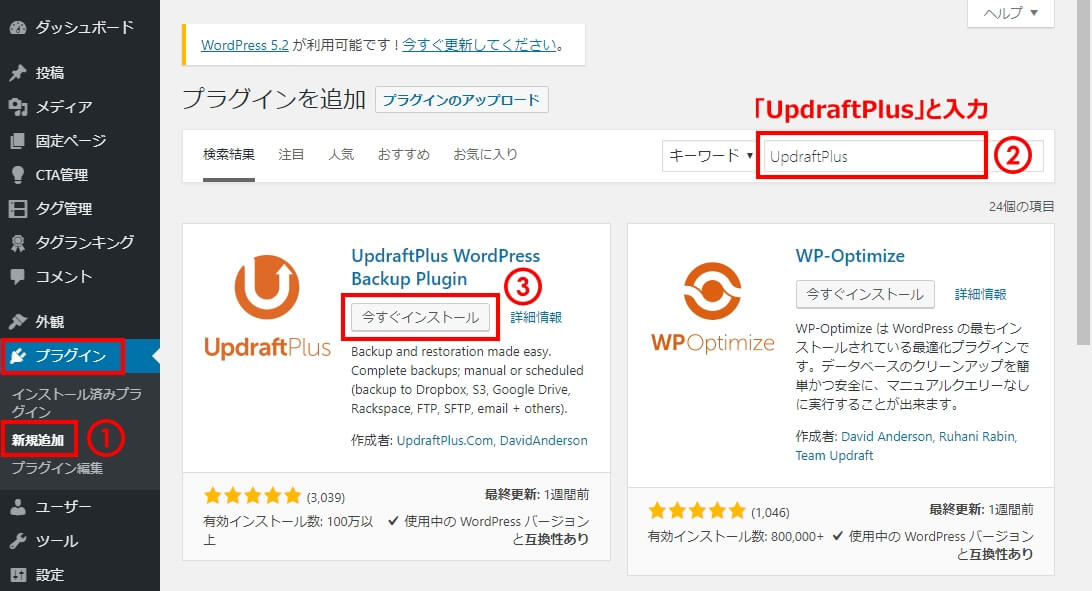
UpdraftPlusの有効化
- 「有効化」をクリックする。
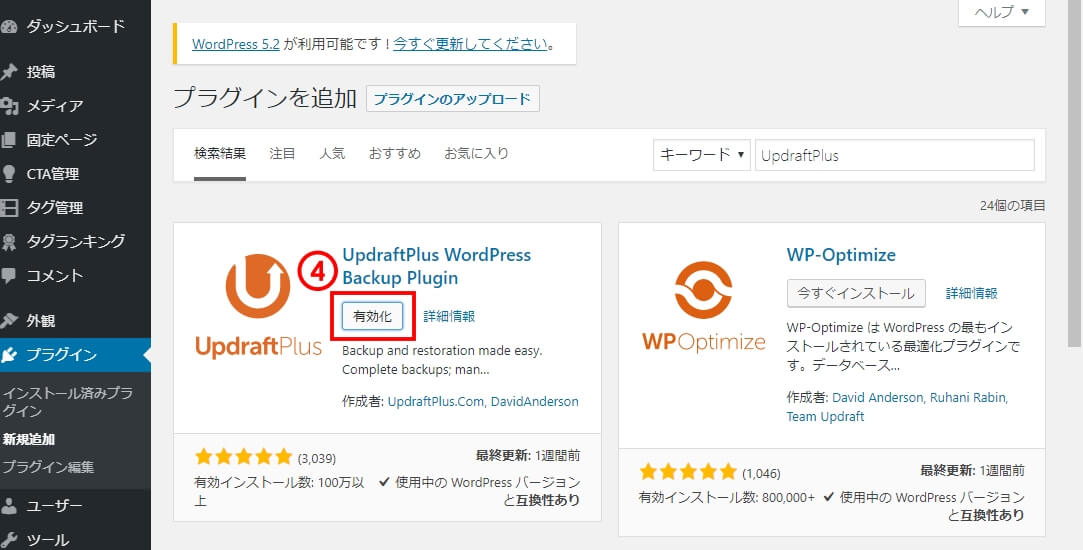
以上で「UpdraftPlus」のインストールは完了です。
UpdraftPlusの設定&使い方
ここでは、「UpdraftPlus」の設定と使い方を説明していきます。
UpdraftPlusでバックアップできるデータの種類は下記の内容になります。
バックアップ対象
- データベース : 投稿記事、カテゴリ情報、コメント情報、管理画面の設定など
- プラグイン : プラグインのファイル
- テーマ : テーマのファイル
- アップロードファイル : アップロードした画像や動画など
- その他 : wp-contentの中に含まれる他のディレクトリ
今すぐバックアップ
WordPressテーマを変更する場合やPHP or CSSカスタマイズする際には、不測の事態に備えて現状の状態を保存したい。
そんな時におすすめなのが、「今すぐバックアップ」です。これは、手動ですぐにバックアップすることができます。
今すぐバックアップの手順
- WordPressのダッシュボードから設定>UpdraftPlus Backupsとクリックします。
- 「今すぐバックアップ」をクリックします。
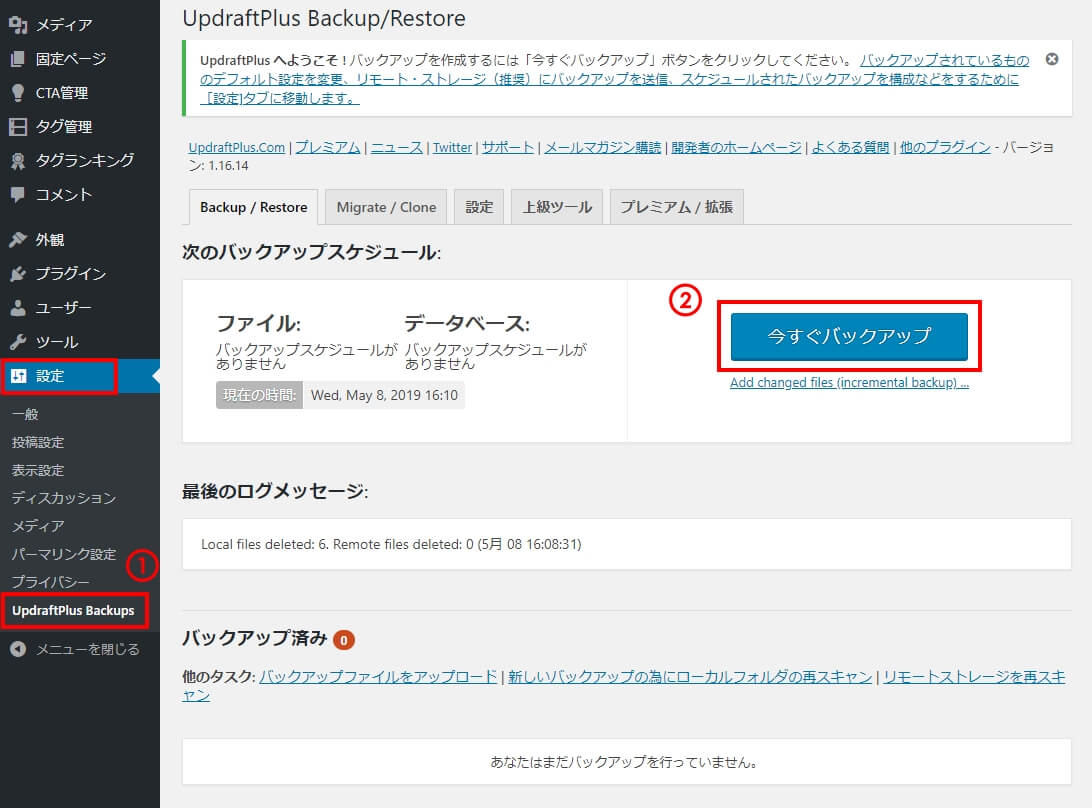
保存内容の設定
- 「Include your database in the backup」は、データベースを保存するかどうか。チェックで、保存するになります。
- 「Include your files in the backup」は、バックアップするファイルを選択します。チェックで、保存するになります。また、(…)を押すと詳細が確認できます。
- 設定ができたら「今すぐバックアップ」をクリックします。
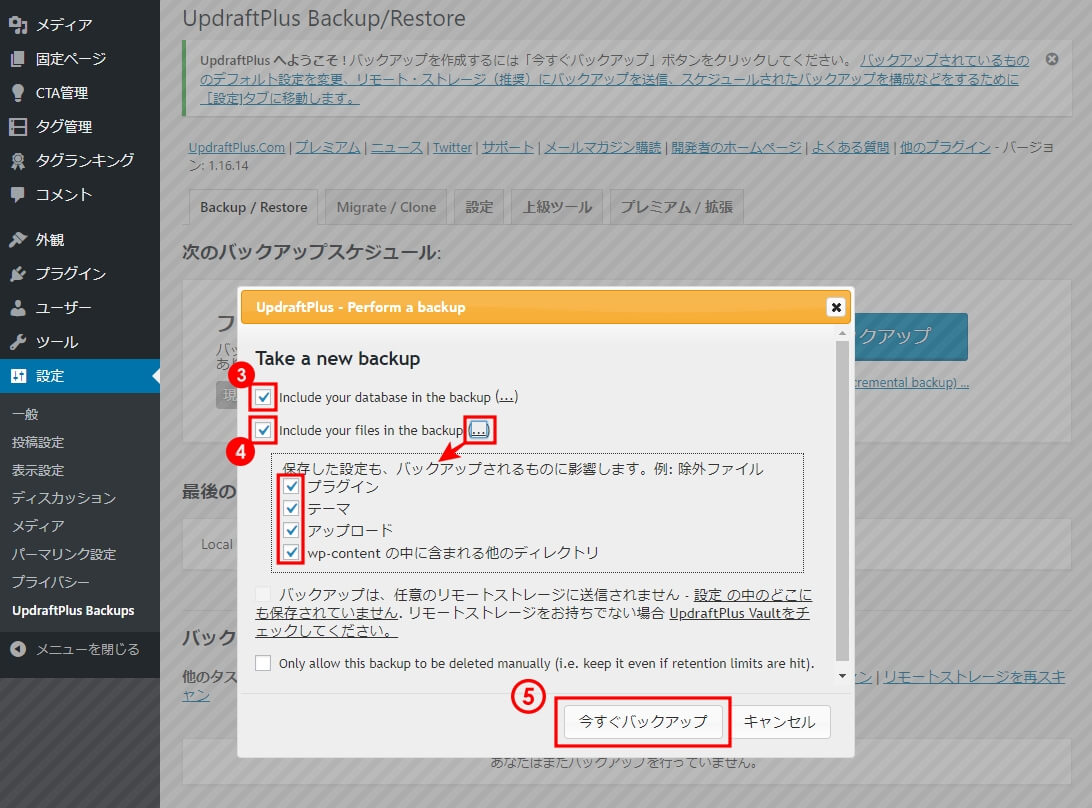
今すぐバックアップの完了画面
「バックアップの実行が終了しました」のダイアログボックスが表示されてら、バックアップは正常に終了しています。
下記の画像の赤枠内にさきほどバックアップした内容が表示されています。
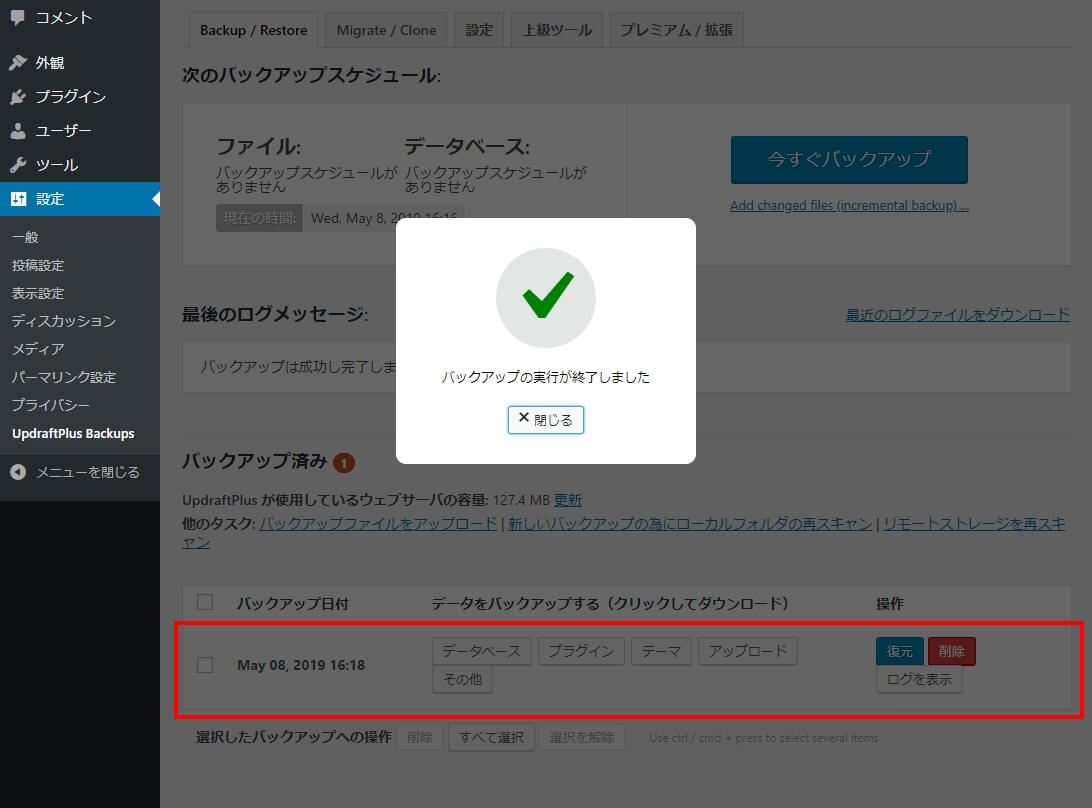
以上で今すぐバックアップは完了です。あっという間でしたね。
定期的なバックアップ
次は、予期せぬトラブルに備えて定期的なバックアップをとる「バックアップスケジュール」の説明をしていきます。
定期的なバックアップの手順
バックアップの頻度は、手動・4時間ごと・8時間ごと・12時間ごと・1日ごと・1週間ごと・2週間ごと・月、から選択できます。
ファイルのバックアップスケジュール : プラグイン、テーマ、アップロードファイル、のバックアップ頻度を設定。
データベースバックアップのスケジュール : 投稿記事、カテゴリ情報、コメント情報、管理画面の設定、のバックアップ頻度を設定。
- WordPressのダッシュボードから設定>UpdraftPlus Backupsとクリックします。
- 「設定」タブをクリックします。
- 「ファイルのバックアップスケジュール」のバックアップ頻度、保持するバックアップ個数を指定します。
- 「データベースバックアップのスケジュール」のバックアップ頻度、保持するバックアップ個数を指定します。
- サーバー外にも保存したい場合に選択します。
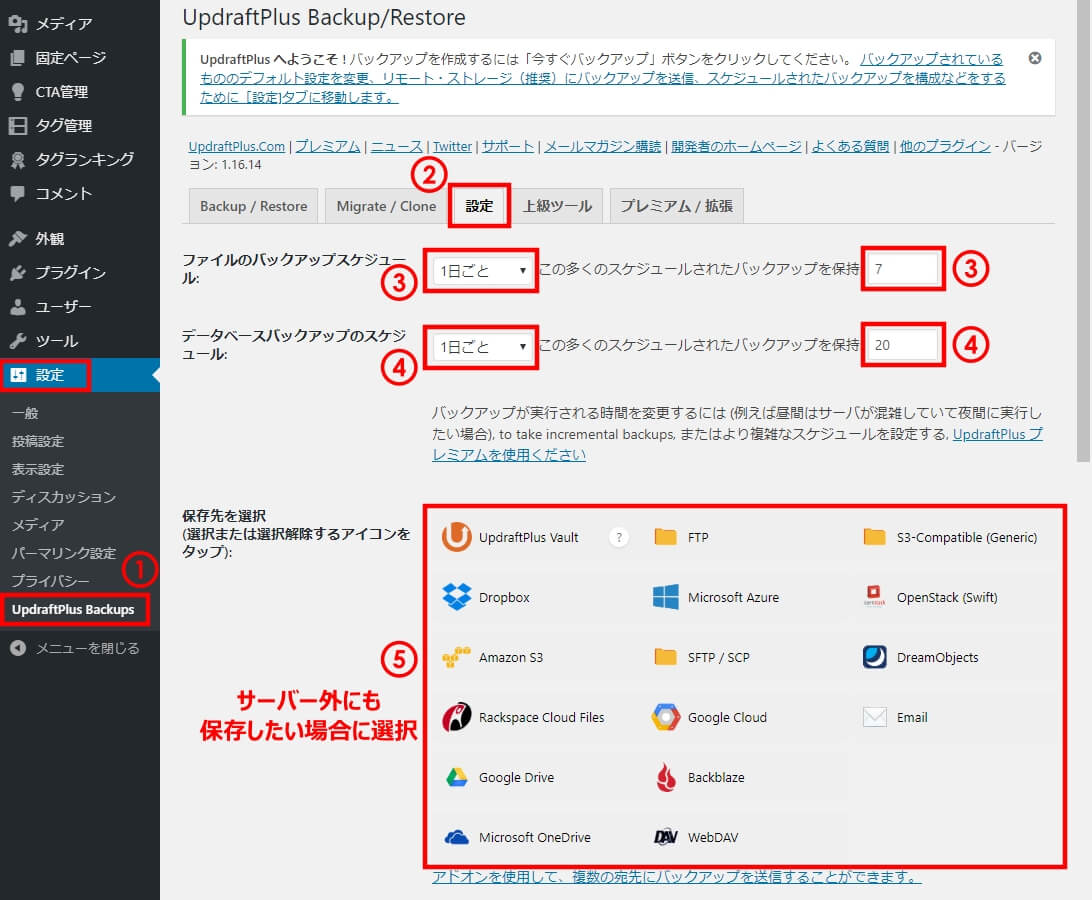
バックアップするファイルを選択
- 定期的にバックアップするファイルを選択します。
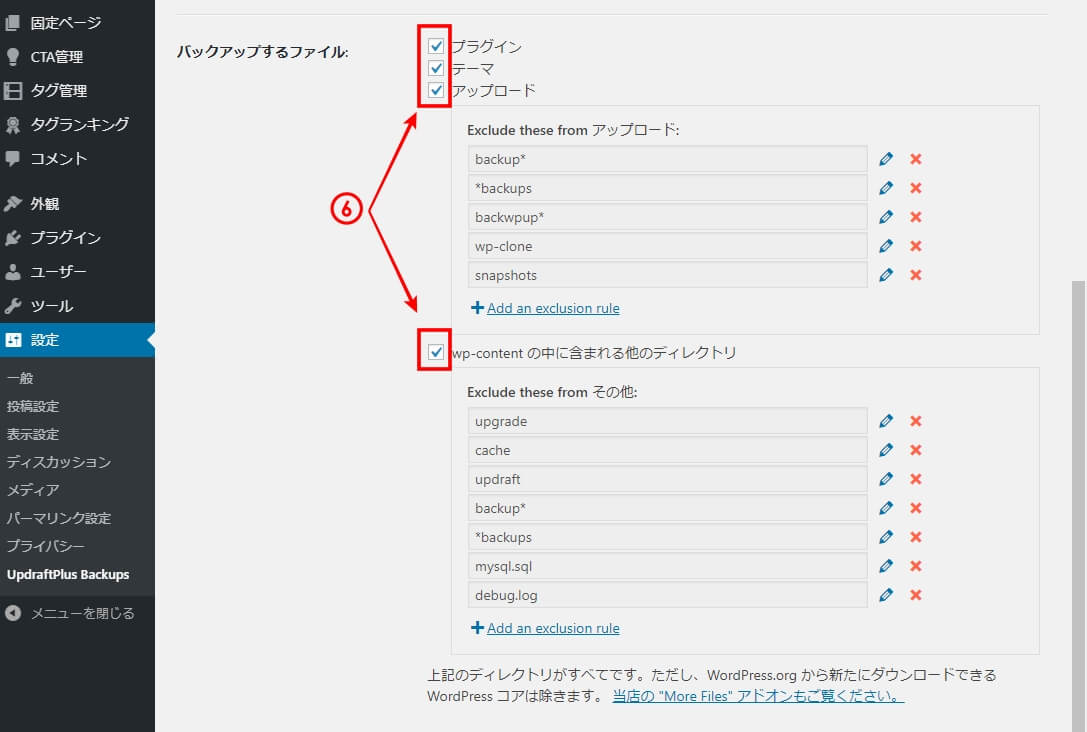
設定を保存
- 「変更を保存」をクリックし、設定を保存します。
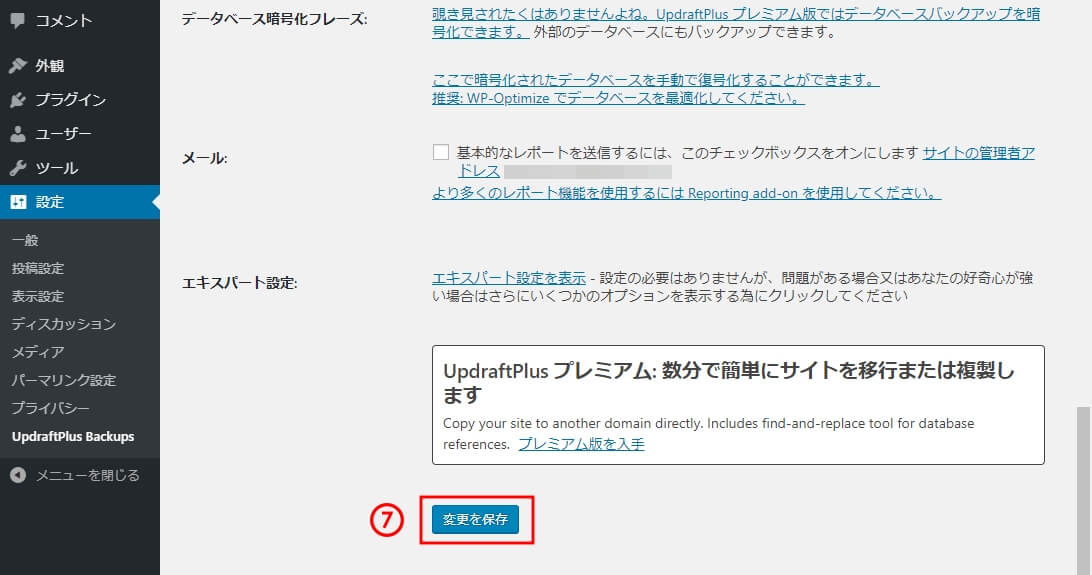
無料版だと詳細な時間設定をすることはできません。(アクセスが集中する時間を避けて「早朝か深夜」の時間に設定するなど)
以上で定期的なバックアップの設定は完了です。これで、トラブルがあっても安心ですね。
UpdraftPlusの復元作業
次は、復旧作業の説明をしていきます。
UpdraftPlusでバックアップした、データの種類は下記の内容になります。
バックアップのデータ
- データベース : 投稿記事、カテゴリ情報、コメント情報、管理画面の設定など
- プラグイン : プラグインのファイル
- テーマ : テーマのファイル
- アップロードファイル : アップロードした画像や動画など
- その他 : wp-contentの中に含まれる他のディレクトリ
復元の手順
- WordPressのダッシュボードから設定>UpdraftPlus Backupsとクリックします。
- 「Backup / Restore」タブをクリックします。
- 「復元」ボタンをクリックします。
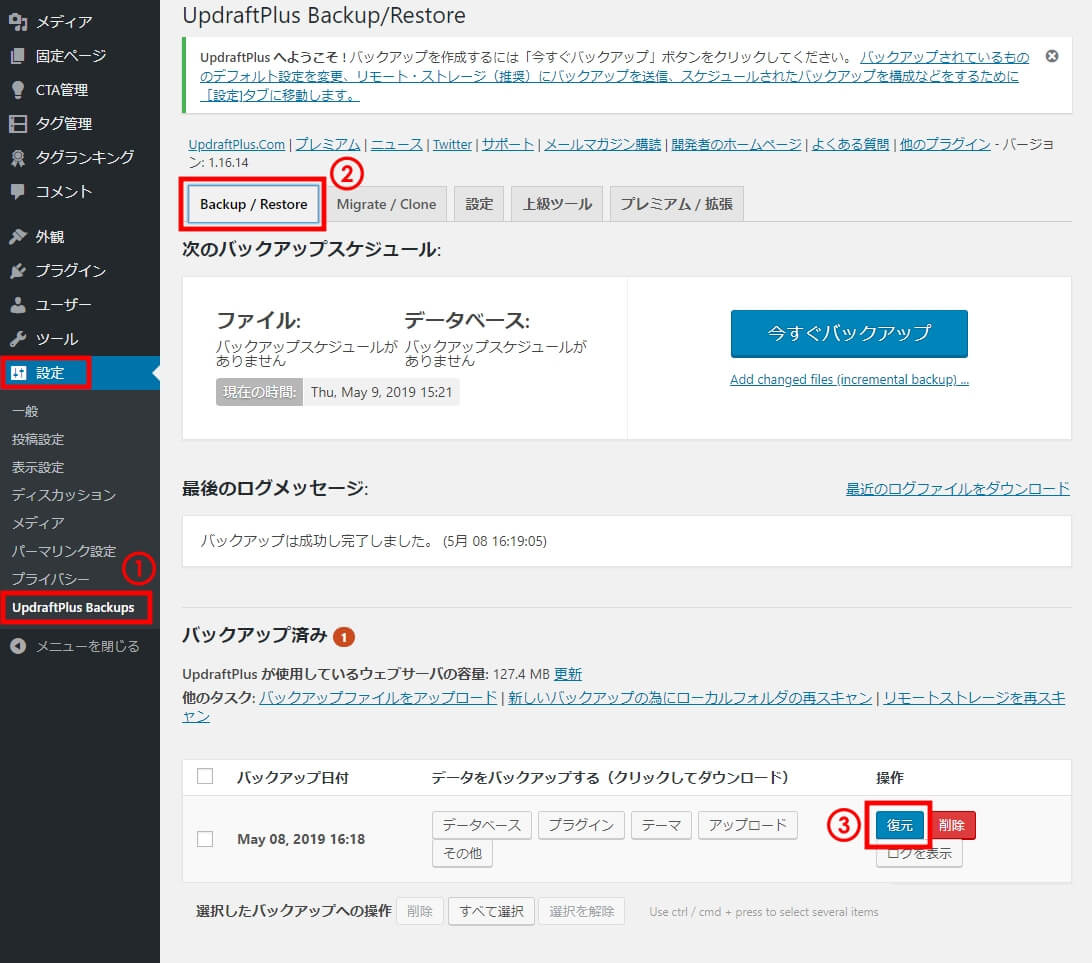
復元データの選択
- 復元したいデータにチェックをします。
- 「復元」ボタンをクリックします。
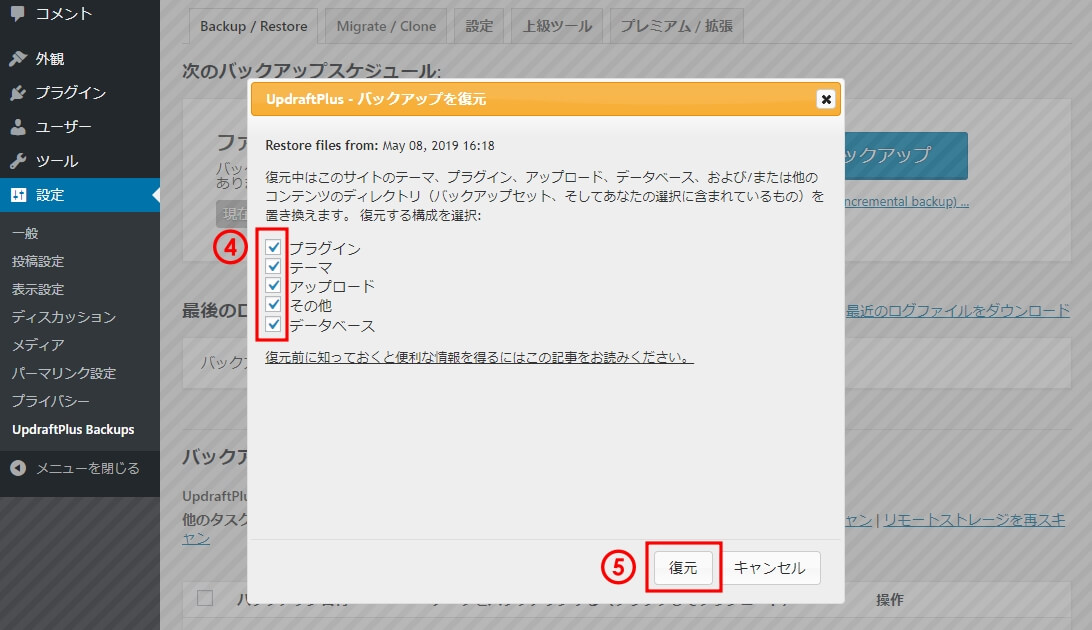
バックアップファイルの準備
- 「復元」ボタンをクリックします。
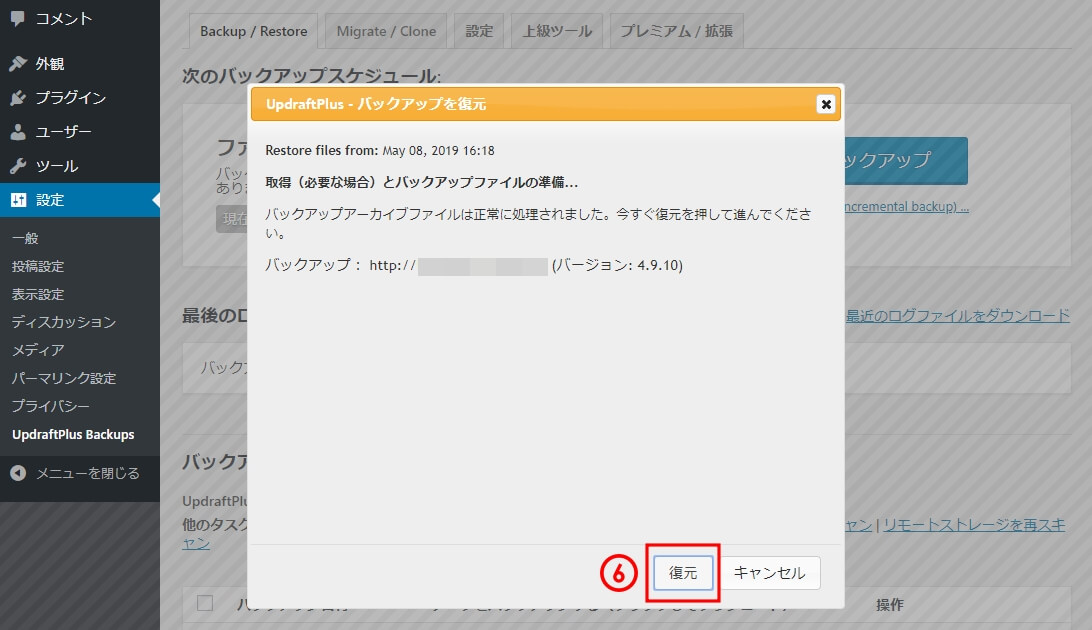
復元の進行状況
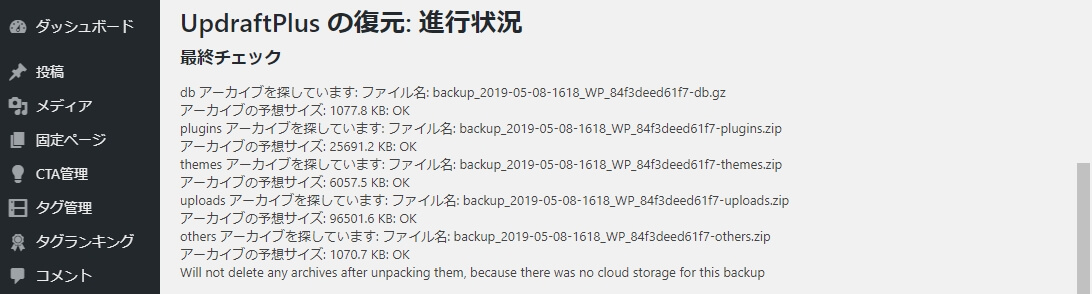
「Restore successful!」と表示されたら、復元は終了です。

移行後や復元後に「古いディレクトリを削除」ボタンが表示されます。移行後や復元後が確認できたら、不要になりますので削除してしまってOKです。
以上で復元作業は完了です。数クリックで復元できるなんて、実に簡単ですね。
まとめ
どうですか? うまく設定することができましたか。これで、バックアップと復元はもうバッチリですね。
WordPressの初心者でも簡単にあつかえる「UpdraftPlus」を使ってみてはどうでしょうか。
それでは、まったです。 (‘◇’)ゞ
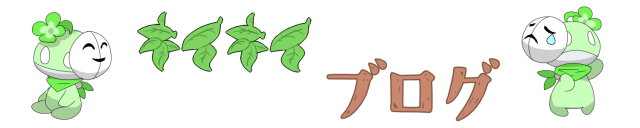

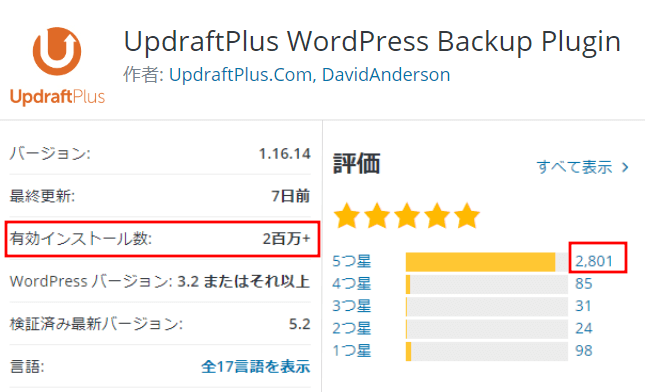
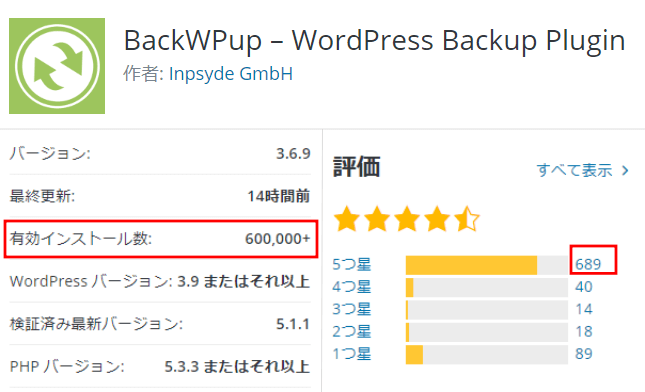
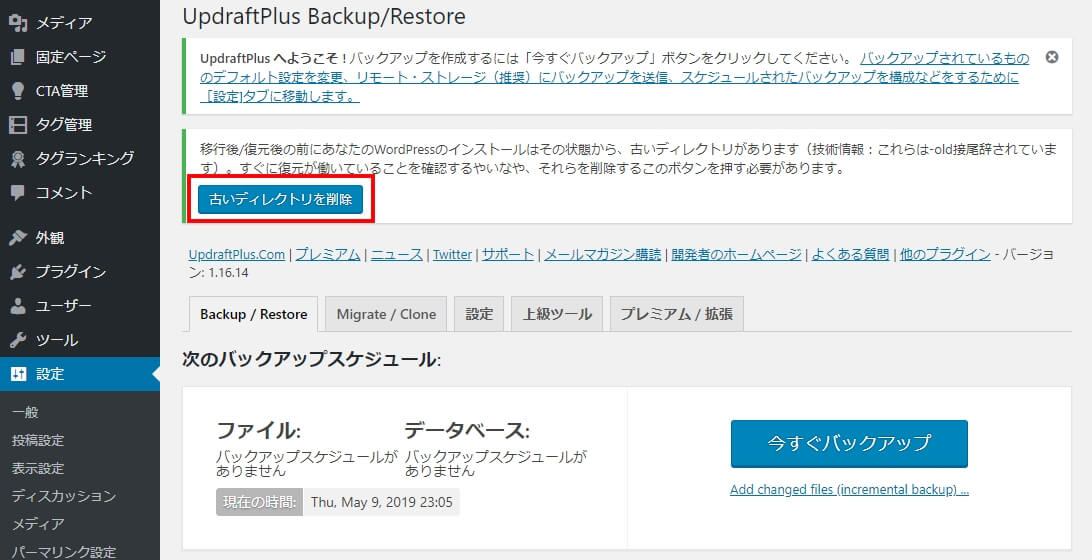
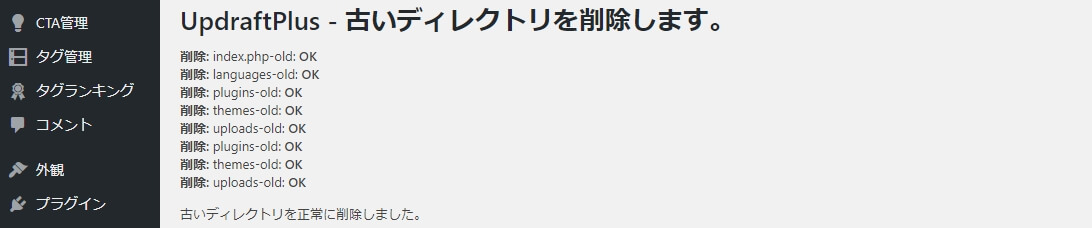


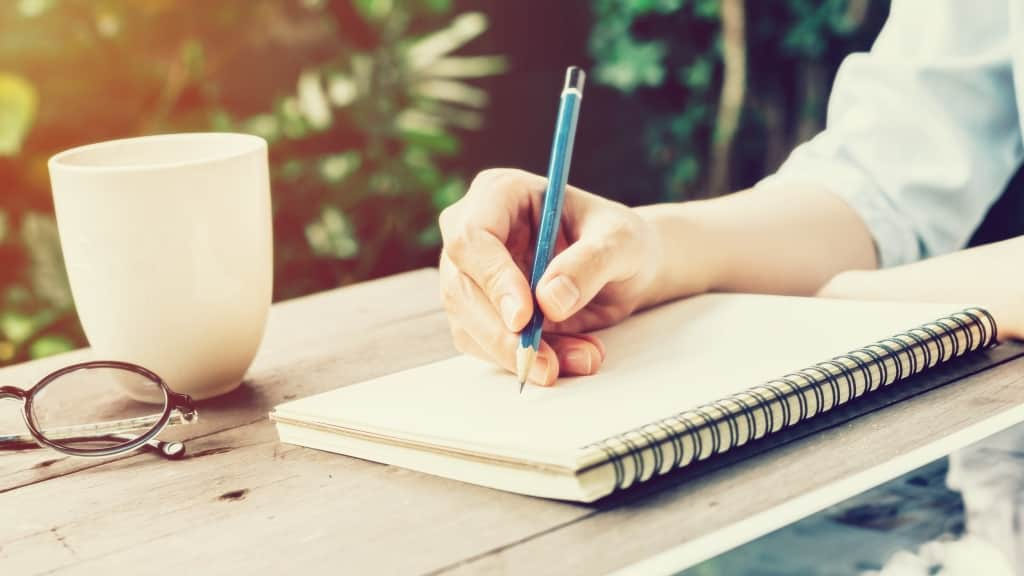

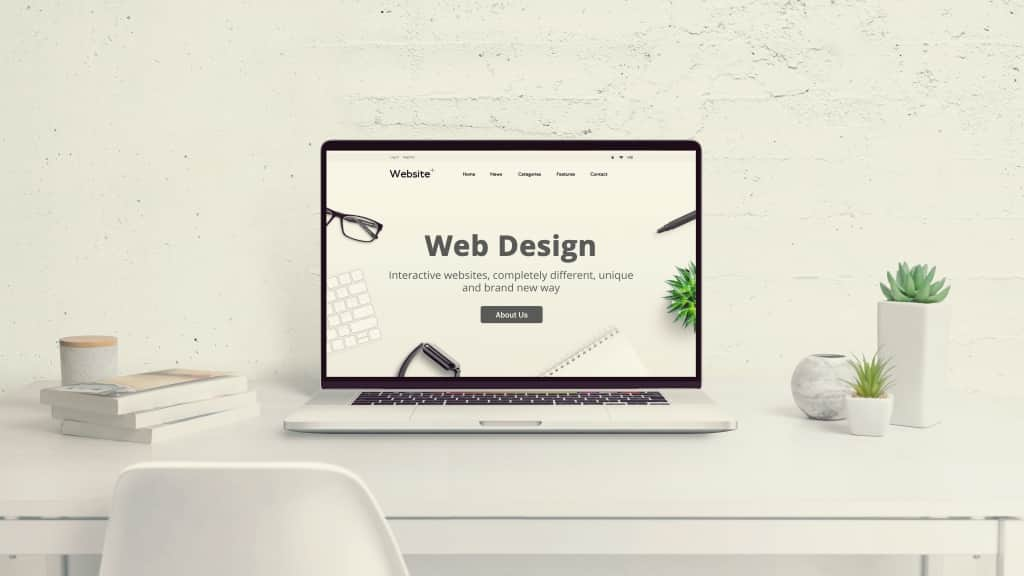



コメント